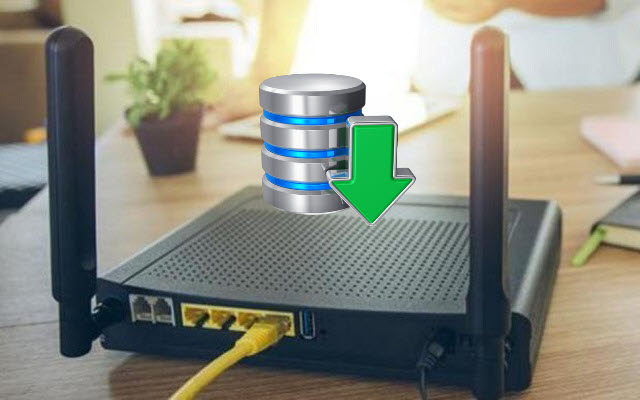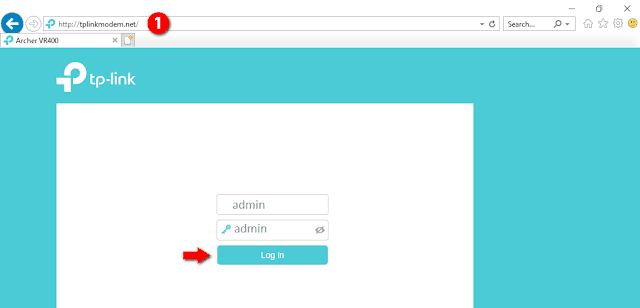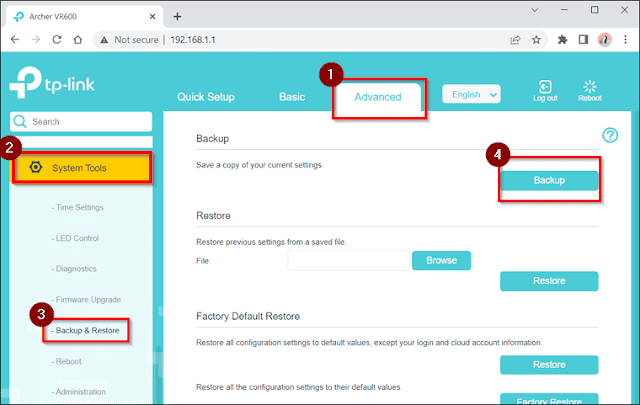طريقة عمل نسخة إحتياطية من إعدادات الراوتر لإسترجاعها وقت الحاجة
عمل نسخة إحتياطية من إعدادات الراوتر من اسم المستخدم وكلمة المرور اشتراك الانترنت مهمة جداً لإسترجاعها وقت الحاجة اثناء الحذف او الخطأ، عند شراء راوتر جديد وتبدأ في إعداده لأول مرة.
هناك الكثير من التعديلات التي تقوم بإدخالها مثل تعيين اسم وباسوورد لشبكة الـ Wi-Fi بالإضافة إلى تغيير كلمة المرور الافتراضية للراوتر للحماية من عبث المتطفلين، ربما أيضًا تعد قائمة بالأجهزة المحظورة عبر خاصية الـ MAC Filtering، وهكذا تغييرات قد تقوم بها حسب الرغبة لضبط اتصال الإنترنت كما يجب أن يكون.
عمل نسخ احتياطي للراوتر لاستعادته في حال حدوث مشاكل
بما ان الراوتر معرض للخطأ في أي لحظة، فقد تواجه مشكلة تفرض عليك عمل اعادة ضبط “Reset” للراوتر وهو ما يعيد ضبط الإعدادات لحالة المصنع.
في مثل هذه الحالة، بدلًا من إعادة ادخال الاعدادات مرة أخرى يمكنك حفظ نسخة من الإعدادات الحالية واستعادتها بسهولة عند الحاجة، وهي وظيفة موجودة بالفعل في أغلب الراوترات، إن لم يكن جميعها.
كيفية القيام بذلك فيما يلي.
- توجد بالفعل خاصية النسخ الاحتياطي للإعدادات في أي راوتر ويمكن العثور عليها ضمن واجهة الويب الخاصة بالراوتر، وبالتالي تختلف خطوات الوصول للخاصية من راوتر لآخر بسبب تعدد واجهات الويب لكل شركة مصنعة.
- لغرض هذا الشرح قمنا بعرض كيفية العثور خيار النسخ الاحتياطي في الراوترات الحديثة من TP-Link و D-Link وأيضًا Linksys وفي حال لم تكن الخطوات مطابقة لموديل الراوتر لديك فقم بفتح صفحة اعدادات الراوتر وابحث عن التسميات المُشار لها في الموضوع، وبطريقة أو بأخرى ستعثر على الخاصية.
اعدادات الراوتر
- بالنسبة للوصول إلى صفحة اعدادات الراوتر، قم بتشغيل متصفح الإنترنت على الكمبيوتر او الهاتف …
- ثم أكتب في شريط البحث عنوان IP الراوتر.
- هذا العنوان في الغالب هو 192.168.1.1 أو 192.168.0.1 .
- ثم كتابة إسم المستخدم (User name) وكلمة السر (Password) عادة بأسم admin وكلمة السر admin.
بإعتبار انه متغير ستحتاج إلى متابعة الخطوات التالية على الويندوز لمعرفة عنوان IP الراوتر الصحيح لديك:
- اضغط على مفتاح ويندوز + حرف R معًا لفتح نافذة Run.
- اكتب امر “CMD” واضغط على مفتاح Enter.
- في موجه الأوامر اكتب الأمر “ipconfig” واضغط Enter.
- قم بالتمرير إلى أسفل وصولًا إلى سطر Default Gateway حيث يظهر عنوان IP الراوتر.
بعد ادخال الايبي وكلمةالمرور في صفحة الراوتر .
ولعمل نسخ احتياطي لراوتر TP-Linkمثلاً
إستعادة الإعدادات في الراوتر
وعندما تريد إستعادة الإعدادات وذلك بسبب ارتكاب خطأ ما وتريد إعادة اعدادات الاشتراك في الانترنت نفسها فيمكنك ذلك من خلال:
- أولاً اتباع الخطوات اعلاه من حيث ، فتح المتصفح وكتابة الايبي وكلمة السر واسم المستخدم الذي يوجد على الراوتر وهو عادة بأسم admin وكلمة السر admin.
- بعدها قم بالتوجه لقسم “Advanced” ثم قسم “System Tools” .
- حيث ستجد قسم فرعي باسم “Backup & Restore”.
- تحديد الملف من زر اختيار الملف Browse والضغط على “Restore” ليتم استرجاع كافة الإعدادات كما كانت.
- وفي أجهزة راوتر أخرى قد تجد تلك الخاصية في قسم “Maintenance” بإسم Romfile Backup أو قسم “Diagnostics” أو قسم “Administration” وذلك حسب نوع الراوتر المتوفر عندك.